Cara Memasang NextCloud pada Debian 9 Stretch Linux
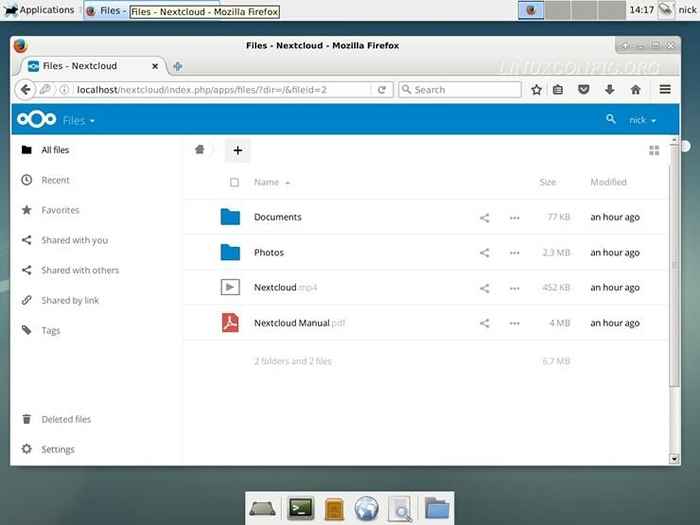
- 4163
- 861
- Dale Harris II
Pengenalan
Awan boleh menjadi perkara yang hebat. Ia juga boleh menjadi mimpi buruk Orwellian yang menakutkan di mana beberapa entiti korporat yang tidak berwajah mempunyai setiap gambar yang pernah anda ambil dari keluarga anda. Untuk mengelakkan yang terakhir, ada nextcloud.
Anda ramai yang pernah mendengar tentang owncloud. Ini adalah penyelesaian utama untuk penyimpanan awan yang dihoskan sendiri sumber terbuka untuk beberapa waktu. Malangnya, disebabkan perjuangan dalaman, Split Sendiri. Sendiri Masih kekal, tetapi kini dimiliki oleh orang -orang yang menyebabkan perpecahan. NextCloud, sebaliknya, dikendalikan oleh pengasas asal dan orang yang ingin terus bekerja dengan komuniti sumber terbuka.
Sebelum anda memulakan proses pemasangan NextCloud, anda harus mengikuti panduan kami yang lain untuk menyediakan pelayan lampu di Debian Regangan. NextCloud adalah aplikasi PHP yang menggunakan pangkalan data dan berfungsi dengan baik apabila dipasangkan dengan Apache. Mempunyai penyediaan pelayan lampu akan menjadi titik permulaan yang terbaik.
Pakej PHP
Sebelum anda memasang NextCloud, anda memerlukan beberapa lagi pakej PHP. NextCloud adalah aplikasi PHP yang agak besar dan kompleks dan menggunakan lebih banyak ciri yang disediakan oleh pakej PHP Debian. Untuk mendapatkan mereka semua, jalankan arahan di bawah.
# Apt Pasang Php7.0-xml Php7.0-CGI Php7.0-CLI Php7.0-mysql php7.0-MBSTRING PHP7.0-GD Php7.0-curl php7.0-zip
Setelah itu selesai, anda perlu memulakan semula Apache supaya dapat mengenali perubahan dalam PHP.
# Systemctl mulakan semula apache2
Buat pangkalan data
NextCloud berfungsi dengan SQULITE3, MYSQL, dan POSTGRESQL. Oleh kerana panduan ini didasarkan pada timbunan lampu, ia akan menggunakan mysql/Mariadb. Anda boleh menggunakan postresql, jika anda mahu. Sqlite3 tidak disyorkan.
Mulakan dengan mendaftar masuk sebagai pengguna root pangkalan data anda.
# mysql -u root -p
Sekali di MySQL, anda boleh membuat pangkalan data NextCloud baru.
Buat pangkalan data NextCloud;
Seterusnya, buat pengguna. Anda boleh menggunakan pengguna yang ada dan melangkau langkah ini, jika anda lebih suka.
Buat pengguna 'NextClouduser'@'Localhost' yang dikenal pasti oleh 'YourPassword';
Akhirnya, berikan pengguna baru semua keistimewaan di pangkalan data NextCloud.
Geran semua di NextCloud.* Ke 'NextClouduser'@'Localhost';
Sekarang, cuma siram keistimewaan dan keluar.
Keistimewaan siram; keluar;
Dapatkan NextCloud
Dengan semua yang lain disediakan dan bersedia untuk pergi, kini anda boleh memuat turun NextCloud dan pasangkannya. NextCloud disediakan sebagai zip atau tarball dan bukannya pakej. Itu sebenarnya baik -baik saja. Lebih senang memasang dan mengurus dengan cara itu.
Daripada pergi ke laluan grafik, hanya CD ke folder muat turun anda dan dapatkan NextCloud dengan wget Anda boleh menjadi grafik, tetapi panduan ini tidak akan menutupinya.
$ cd ~/muat turun $ wget https: // muat turun.NextCloud.com/pelayan/siaran/nextcloud-11.0.1.zip
Sekarang, hanya unzip.
$ unzip NextCloud-11.0.1.zip
Akhirnya masa untuk melekatkan folder NextCloud yang baru dibongkar di direktori akar web anda. Anda boleh menyalinnya di sana sebagai akar.
# cp -r/rumah/pengguna/muat turun/nextcloud/var/www/html/nextcloud
Kebenaran folder tidak akan sesuai untuk digunakan. Anda perlu menjadikan pengguna Apache pemiliknya NextCloud agar dapat menulis fail anda ke direktori. Pada Debian, pengguna itu www-data.
Chown -R www-data: www-data/var/www/html/nextcloud
Anda kini bersedia memasang NextCloud melalui pemasang webnya.
Pasang proses
Buka penyemak imbas anda, dan navigasi ke Localhost/NextCloud. Anda harus melihat mesej yang meminta anda membuat pengguna admin dan menyambung ke pangkalan data. Masukkan apa yang anda mahukan untuk pengguna pentadbir anda.
Untuk pangkalan data, anda akan melihat tiga pilihan, satu untuk setiap pangkalan data yang mungkin. Sekiranya anda belum memasang dua yang lain, anda hanya boleh melihat mysql. Sama ada cara, pilih mysql. Masukkan nama pangkalan data, pengguna pangkalan data, dan kata laluan untuk pengguna tersebut. Tinggalkan "localhost" seperti itu.
Dengan semua maklumat yang betul dimasukkan, serahkan borang. NextCloud akan menjaga selebihnya. Anda akan dimasukkan ke dalam antara muka yang memaparkan beberapa fail demo. Pemasangan NextCloud anda kini bersedia untuk pergi!
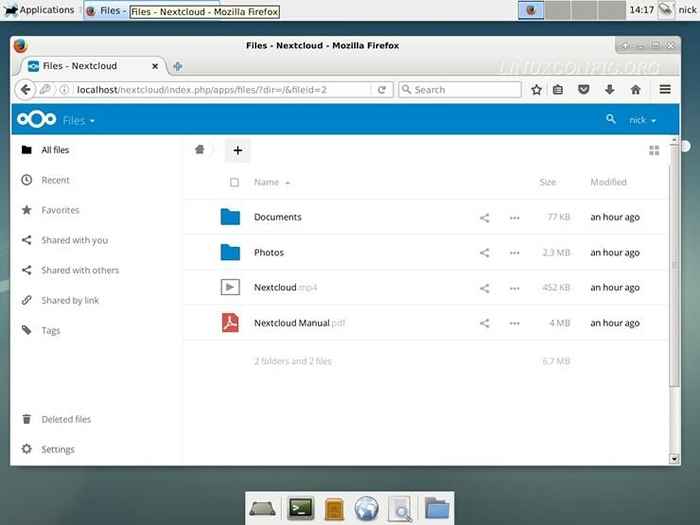
Pemikiran penutupan
Itu betul -betul semua. Antara muka NextCloud sangat mudah dan mudah dinavigasi. Jangan ragu untuk meneroka. Fail yang anda muat naik disimpan di data Direktori dalam NextCloud direktori. Sekiranya anda memerlukan satu tan penyimpanan, mungkin idea yang baik untuk meletakkan folder itu pada pemacu sendiri dan menggunakan symlink. Ia juga disyorkan bahawa anda menggunakan sijil SSL (lihat Panduan LetSeNCrypt kami) untuk menjamin pelayan NextCloud anda, jika anda menggunakannya di Pelayan Awam.
Tutorial Linux Berkaitan:
- Perkara yang hendak dipasang di Ubuntu 20.04
- Perkara yang perlu dilakukan setelah memasang ubuntu 20.04 Focal Fossa Linux
- Cara Membina Aplikasi TKInter Menggunakan Objek Berorientasikan ..
- Pengenalan kepada enjin penyimpanan MySQL
- Sistem Hung Linux? Cara melarikan diri ke baris arahan dan ..
- Pengenalan kepada Automasi, Alat dan Teknik Linux
- Mint 20: Lebih baik daripada Ubuntu dan Microsoft Windows?
- Cara Memisahkan Arkib Tar ke pelbagai blok yang spesifik ..
- Perkara yang perlu dilakukan setelah memasang Ubuntu 22.04 Jur -ubur Jammy ..
- Perkara yang perlu dipasang di Ubuntu 22.04

